>
Hvordan Fjerne Ransomware Freefoam
Skrevet av i Removal på tirsdag, 8. August 2017
Hvordan Fjerne Freefoam Ransomware?
Lesere i det siste begynt å rapportere følgende melding vises når de starte datamaskinen:
Du kan be om kostnadene for dekryptering ved å skrive et brev til adressen: Freefoam@protonmail.com
I emnet til brevet, skriver ID: [TILFELDIGE TALL]
Bokstaver uten en ID som er ignorert.
Ikke prøv å dekryptere filer med tredjeparts verktøy.
Du kan ødelegge dem helt, og selv den opprinnelige decryptor vil ikke hjelpe.
Du kan kjøpe dekryptere av [DATO]
Bidrag blir behandlet av et automatisert system.
Freefoam er navnet på en nylig oppdaget ransomware trussel. Disse infeksjonene er blant de verste typer cyber inntrengere. Hvis ikke DET verste. De gjør sine angrep ganske personlig, så de holde data som gisler i bytte for løsepenger. Deres ordningen er ganske enkelt. Invadere, korrupte, presse. Freefoam tyr til lureri for å infiltrere systemet. En gang inne, det tar over. Verktøyet griper tak i hver enkelt fil du har på datamaskinen din. Musikk, bilder, videoer, dokumenter. Det hele faller inn under klørne av cyber-trusselen. Freefoam stivner sitt holde over dine data, ved å feste en spesiell extension. På slutten av hver fil, vil du finne en ekstra «Freefoam.» Hvis du hadde et bilde, kalt â€meg.jpg’ det blir â€meg.jpg.Freefoam.’ Når utvidelsen er på plass, filene dine er utenfor din rekkevidde. De blir utilgjengelige. Du kan prøve å flytte eller endre navn på dem, men it’s meningsløst. Du kan ikke åpne en eneste en. Ransomware ryggen deg inn i et hjørne med et tilsynelatende enkelt valg. Garanti. Vel, her€™s et bedre alternativ. IKKE er i samsvar, men avstå fra dine filer. Ja, it’s ikke et godt alternativ. Men it’s en som doesn’t koste deg ditt privatliv. Å følge infeksjoner krav er å utsette deg selv. Hvis du betaler, kan du gi tilgang til din personlige og finansielle opplysninger til nettkriminelle. Og, det er IKKE noe du ønsker å gjøre. Du vil IKKE kunne nyte det konsekvenser. Gjør deg selv en tjeneste. Gjør det tøffere, men klokere valg. Si farvel til din data i navnet ditt privatliv.
Hvordan kunne jeg bli infisert med?
Det er mange måter du kan fange Freefoam cyber pest. Men, mer ofte enn ikke, du invitere den inn i systemet, selv. Ja, du kan ikke huske prosessen. Men, it’s mer enn sannsynlig, den fant sted. Infeksjonen tyr til det gamle, men gull metoder for infiltrasjon. Og, lurerier du inn tillater sine installere. Alle, mens du holder deg clueless til hele exchange. Ja, verktøyet spør om du samtykker i å installere den, men fortsatt holder du deg glemsom. Det kan virke forvirrende, men it’s ganske enkel. Freefoam doesn’t regelrett få tilgang. Hvis den gjorde det, you’d benekte det. Så, i stedet, er det som skjuler seg bak freeware, ødelagte koblinger, spam e-postvedlegg. Det er nok av måten den kan lure deg, mens de skjuler sitt nærvær. It’s opp til deg å være grundig nok til å oppdage det. Don’t gi inn naivitet og distraksjon. Don’t rush. IKKE hopp over å lese vilkår og betingelser. They’re avgjørende hvis du ønsker å holde din PC infeksjon-gratis. Alltid gjøre dine due diligence når du installerer oppdateringer, verktøy, noe utenfor nettet. Selv en liten ekstra oppmerksomhet bidrar til å hindre at trusler sniker i uoppdaget. Trusler, som Freefoam. Påfør alltid forsiktig når du gir noe til systemet. Det går en lang vei.
Hvorfor er Freefoam farlig?
Freefoam synes å målrette mot russisk-talende brukere. That’s fordi løsepenger merk, det etterlater etter kryptering, er på russisk. Infeksjonen bruker RSA-kryptering algoritmen for å legge filene under lås. Når it’s ferdig med å låse hver og en som du har på din datamaskin. Det holder dem som gissel til du foretar en betaling. Og verktøyet selv gir du med insentiv handle raskt, og don’t forsinkelse. Det gir deg en død linje. Når din tid renner ut, dekrypteringsnøkkelen du trenger blir slettet. Så, du mister filer for sikker. Men, her€™s ting. Du mister dem uansett. Let’s forklare. Hvilke garantier tror du du har? Tror du etter betaling, du kan gjenvinne kontroll over dine data? Du har NULL garanterer at forholdet fører til noe positivt. Det er flere scenarioer som kan utspille seg etter betaling. Og, de alle ender dårlig for deg. Si, du overføre summen, cyber kidnapperne har bedt om. Så, hva? Du vente på å motta de lovede dekrypteringsnøkkelen, ikke sant? Vel, hva hvis du don’t få det? Hva hvis de sender du ingen? Eller, hvis de gir deg en som doesn’t arbeid? Og, selv om det virker, og alt virker fint og dandy, it’s ikke. Dekrypteringsnøkkelen, betaler du for å kjøpe, bare fjerner krypteringen. Infeksjonen seg fortsatt. Den Freefoam programmet fortsatt lurer på datamaskinen, klar til å angripe igjen. Ser du nå, hvorfor it’s best å forkaste dine data? Uansett hvilken fremgangsmåte du tar, du taper. Så, kutte dine tap. Miste filene dine, slik at du don’t også taper penger og ditt privatliv. It’s mindre hyggelig, men et bedre alternativ.
Freefoam Fjerning Instruksjoner
STEP 1: Kill the Malicious Process
STEP 3: Locate Startup Location
STEP 4: Recover Freefoam Encrypted Files
TRINN 1: Stopp skadelig prosessen med Windows oppgavebehandling
- Åpne oppgavebehandling ved å trykke CTRL+SKIFT+ESC-tastene samtidig
- Finn prosessen med ransomware. Ha i bakhodet at dette er vanligvis et tilfeldig generert filen.
- Før du drepe prosessen, skriver du inn navnet på et tekst-dokument, for senere referanse.
- Finn alle mistenkelige prosesser forbundet med Freefoam kryptering Virus.
- Høyre klikk på prosessen
- Åpne Filplassering
- Avslutt Prosess
- Slette kataloger med mistenkelige filer.
- Ha i bakhodet at prosessen kan være gjemt og svært vanskelig å oppdage
TRINN 2: Avdekke Skjulte Filer
- Åpne noen mappe
- Klikk på «Organisere» – knappen
- Velg «Mappe-og søkealternativer»
- Velg «Vis» fanen
- Velg «Vis skjulte filer og mapper» alternativet
- Fjern merket for Skjul beskyttede operativsystemfiler»
- Klikk på «Apply» og «OK» – knappen
TRINN 3: Finn Freefoam kryptering Virus oppstart beliggenhet
- Når operativsystemet laster trykk samtidig Windows-Logoen Knappen og R – tasten.
- En dialogboks åpnes. Skriv Inn «Regedit»
- ADVARSEL! vær veldig forsiktig når du editing the Microsoft Windows Registry som dette kan gjøre systemet brutt.
Avhengig av hvilket OS (x86 eller x64) naviger til:
[HKEY_CURRENT_USERSoftwareMicrosoftWindowsCurrentVersionRun] eller
[HKEY_LOCAL_MACHINESOFTWAREMicrosoftWindowsCurrentVersionRun] eller
[HKEY_LOCAL_MACHINESOFTWAREWow6432NodeMicrosoftWindowsCurrentVersionRun]
- og slett vise Navn: [RANDOM]
- Åpne deretter utforske og navigere til:
Navigere til dine %appdata% – mappen og slette den kjørbare filen.
Du kan alternativt bruke msconfig windows program for å dobbeltsjekke utførelsen punktet av virus. Vær så snill, ha i bakhodet at navnene på din maskin kan være forskjellige som de kan genereres tilfeldig, that’s hvorfor du bør kjøre noen profesjonelle scanner for å identifisere skadelige filer.
TRINN 4: Hvordan du kan gjenopprette krypterte filer?
- Metode 1: Den første og beste metoden er å gjenopprette data fra en tidligere sikkerhetskopi, i tilfelle du har en.
- Metode 2: File Recovery Programvare ※ Vanligvis når ransomware krypterer en fil, blir den første som gjør en kopi av det, og krypterer kopiere, og deretter sletter den opprinnelige. På grunn av dette kan du prøve å bruke file recovery programvare for å gjenopprette noen av de opprinnelige filene.
- Metode 3: Shadow Volum Kopier ※ Som en siste utvei, kan du prøve å gjenopprette filer via Skygge Volum Kopier. Åpne Skygge Utforske en del av pakken, og velg den Harddisken som du ønsker å gjenopprette. Høyreklikk på en fil du ønsker å gjenopprette og klikk deretter Eksporter på det.

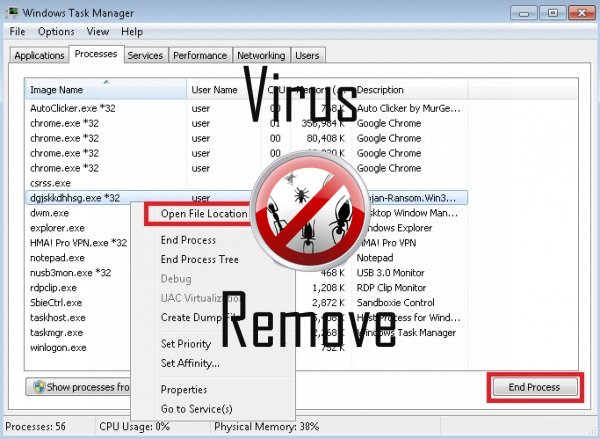

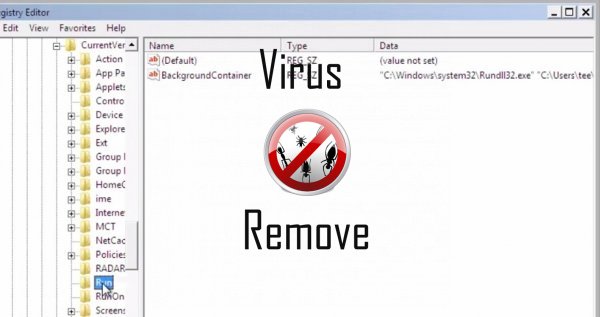
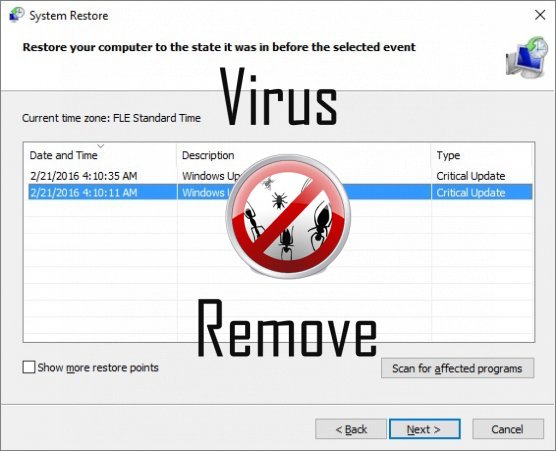

Advarsel, har flere anti-virusprogrammer oppdaget mulige malware i Freefoam.
| Antivirusprogramvare | Versjon | Gjenkjenning |
|---|---|---|
| Tencent | 1.0.0.1 | Win32.Trojan.Bprotector.Wlfh |
| Malwarebytes | v2013.10.29.10 | PUP.Optional.MalSign.Generic |
| VIPRE Antivirus | 22702 | Wajam (fs) |
| Dr.Web | Adware.Searcher.2467 | |
| McAfee | 5.600.0.1067 | Win32.Application.OptimizerPro.E |
| Qihoo-360 | 1.0.0.1015 | Win32/Virus.RiskTool.825 |
| Kingsoft AntiVirus | 2013.4.9.267 | Win32.Troj.Generic.a.(kcloud) |
| Malwarebytes | 1.75.0.1 | PUP.Optional.Wajam.A |
| Baidu-International | 3.5.1.41473 | Trojan.Win32.Agent.peo |
| K7 AntiVirus | 9.179.12403 | Unwanted-Program ( 00454f261 ) |
| ESET-NOD32 | 8894 | Win32/Wajam.A |
| McAfee-GW-Edition | 2013 | Win32.Application.OptimizerPro.E |
| VIPRE Antivirus | 22224 | MalSign.Generic |
Freefoam atferd
- Bremser internettforbindelse
- Viser falske sikkerhetsvarsler Pop-ups og annonser.
- Stjeler eller bruker din fortrolig Data
- Integreres nettleseren via nettleserutvidelse Freefoam
- Endrer brukerens hjemmeside
- Installerer selv uten tillatelser
- Freefoam kobles til Internett uten din tillatelse
- Distribuerer seg selv via betal-per-installere eller er samlet med tredjepartsprogramvare.
- Endrer Desktop og webleserinnstillinger.
- Omdirigere nettleseren til infiserte sider.
- Freefoam viser kommersielle annonser
- Vanlige Freefoam atferd og noen andre tekst emplaining som informasjon knyttet til problemet
Freefoam berørt Windows OS-versjoner
- Windows 10
- Windows 8
- Windows 7
- Windows Vista
- Windows XP
Freefoam geografi
Eliminere Freefoam fra Windows
Slett Freefoam fra Windows XP:
- Klikk på Start for å åpne menyen.
- Velg Kontrollpanel og gå til sammenlegge eller fjerne planer.

- Velge og fjerne det uønskede programmet.
Fjern Freefoam fra din Windows 7 og Vista:
- Åpne Start -menyen og velg Kontrollpanel.

- Flytte til Avinstaller et program
- Høyreklikk uønskede programmet og velg Avinstaller.
Slett Freefoam fra Windows 8 og 8.1:
- Høyreklikk på nederst til venstre og velg Kontrollpanel.

- Velg Avinstaller et program og Høyreklikk på uønskede app.
- Klikk Avinstaller .
Slett Freefoam fra din nettlesere
Freefoam Fjerning av Internet Explorer
- Klikk på Gear-ikonet og velg Alternativer for Internett.
- Gå til kategorien Avansert og klikk Tilbakestill.

- Når du sletter personlige innstillinger , og klikk Tilbakestill igjen.
- Klikk Lukk og velg OK.
- Gå tilbake til girikonet, velge Administrer tillegg → verktøylinjer og utvidelser, og slette uønskede utvidelser.

- Gå til Søkeleverandører og velg en ny standard søkemotor
Slette Freefoam fra Mozilla Firefox
- Angi "about:addons" i URL -feltet.

- Gå til utvidelser og slette mistenkelige leserutvidelser
- Klikk på menyen, klikker du spørsmålstegnet og åpne Firefox hjelp. Klikk på Oppdater Firefox-knappen og velg Oppdater Firefox å bekrefte.

Avslutte Freefoam fra Chrome
- Skriv inn "chrome://extensions" i URL -feltet og trykk Enter.

- Avslutte upålitelige kikker extensions
- Starte Google Chrome.

- Åpne Chrome-menyen, klikk Innstillinger → Vis avanserte innstillinger, Velg Tilbakestill leserinnstillinger og klikk Tilbakestill (valgfritt).